빠른 링크
일러스트레이터의 매끄러운 도구를 사용하여 부드러운 선을 만드는 방법
일러스트레이터를 사용하지 않고 부드러운 선을 만드는 방법;스무스 도구
주요 내용
어도비 일러스트레이터에서 페인트 브러시, 펜 또는 곡률 도구를 사용하여 원하는 선을 생성합니다. 그런 다음 매끄럽게 도구를 사용하여 모양을 다듬고 미적으로 만족스러운지 확인합니다.
또는 ‘매끄럽게’ 도구 대신 ‘단순화’ 기능을 사용하여 아트웍을 단순화할 수도 있습니다. 단순화 수준을 수동으로 조정하거나 “A” 아이콘을 사용하여 프로그램이 필요한 적절한 단순화 정도를 자동으로 결정하도록 할 수 있습니다.
이러한 방법을 사용하면 어도비 일러스트레이터 내에서 매끄러운 선을 만들 수 있어 그래픽 디자인의 전반적인 품질이 향상됩니다.
깔끔하고 세련된 결과물을 얻는 것은 작업의 전체적인 외관을 향상시키기 때문에 그래픽 디자이너에게 매우 중요합니다. 이 글에서는 어도비 일러스트레이터에서 스무스 툴을 활용하여 매끄럽고 연속적인 선을 생성하는 방법과 스무스 툴이 필요 없는 대체 기법을 소개합니다.
일러스트레이터의 매끄러운 도구를 사용하여 매끄러운 선을 만드는 방법
시작하려면 어도비 일러스트레이터에서 파일에 액세스하고 인터페이스의 왼쪽에 있는 패널로 이동합니다. 이 패널에는 다양한 도구가 있지만 매끄러운 선을 생성하려면 페인트 브러시, 펜 또는 곡률 도구 중에서 선택하는 것이 좋습니다.
소프트웨어 초보자이고 처음에 기본 디자인 요소로 기술을 연마하려는 경우 Adobe Illustrator에서 삼각형 도형과 같은 기초적인 형태를 만드는 것으로 시작할 수 있습니다. 그 후 인터페이스에 익숙해지면 추가적인 미세 조정이 필요한 복잡한 패턴으로 발전할 수 있습니다.
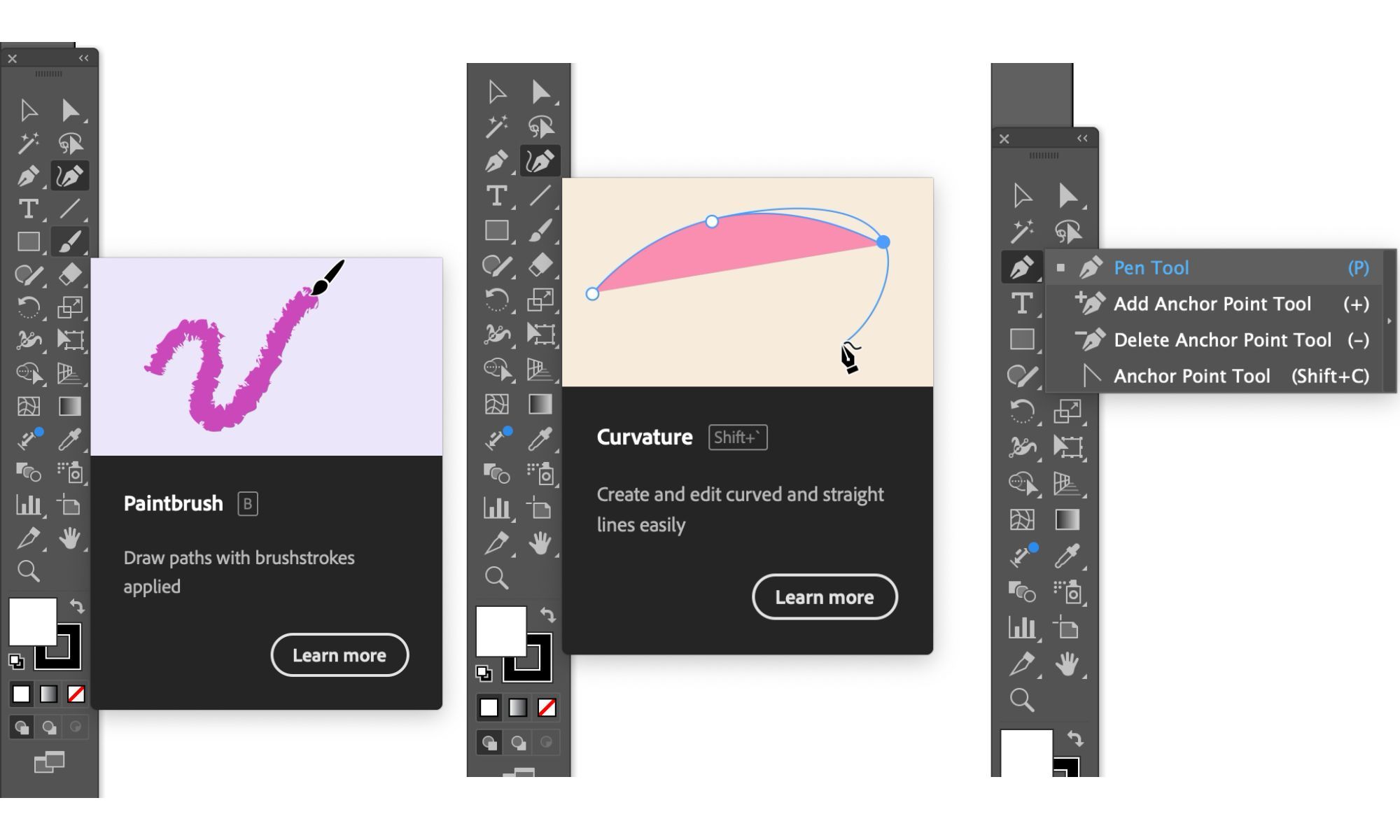
페인트브러시 도구를 사용하여 클릭하고 드래그하여 윤곽선을 생성할 수 있습니다. 마찬가지로 펜 또는 곡률 도구를 선택하면 원하는 진행 방향을 개별적으로 클릭하여 경로를 만들 수 있습니다.
예시 경로의 초기 부분은 펜 도구를 사용하는 동안 보조 고정 좌표가 설정될 때까지 나타나지 않으므로 세련된 우아함과 정밀함을 갖춘 그래픽 요소를 만드는 데 활용할 수 있습니다.

윤곽을 그릴 때 도구 세트의 왼쪽 상단에 있는 선택 도구를 사용하여 윤곽을 선택합니다. 선택한 후에는 스무딩 도구를 클릭하기만 하면 되며, 현재 화면에 나타나지 않는 경우 모양 도구의 아이콘을 길게 누르면 액세스할 수 있습니다.
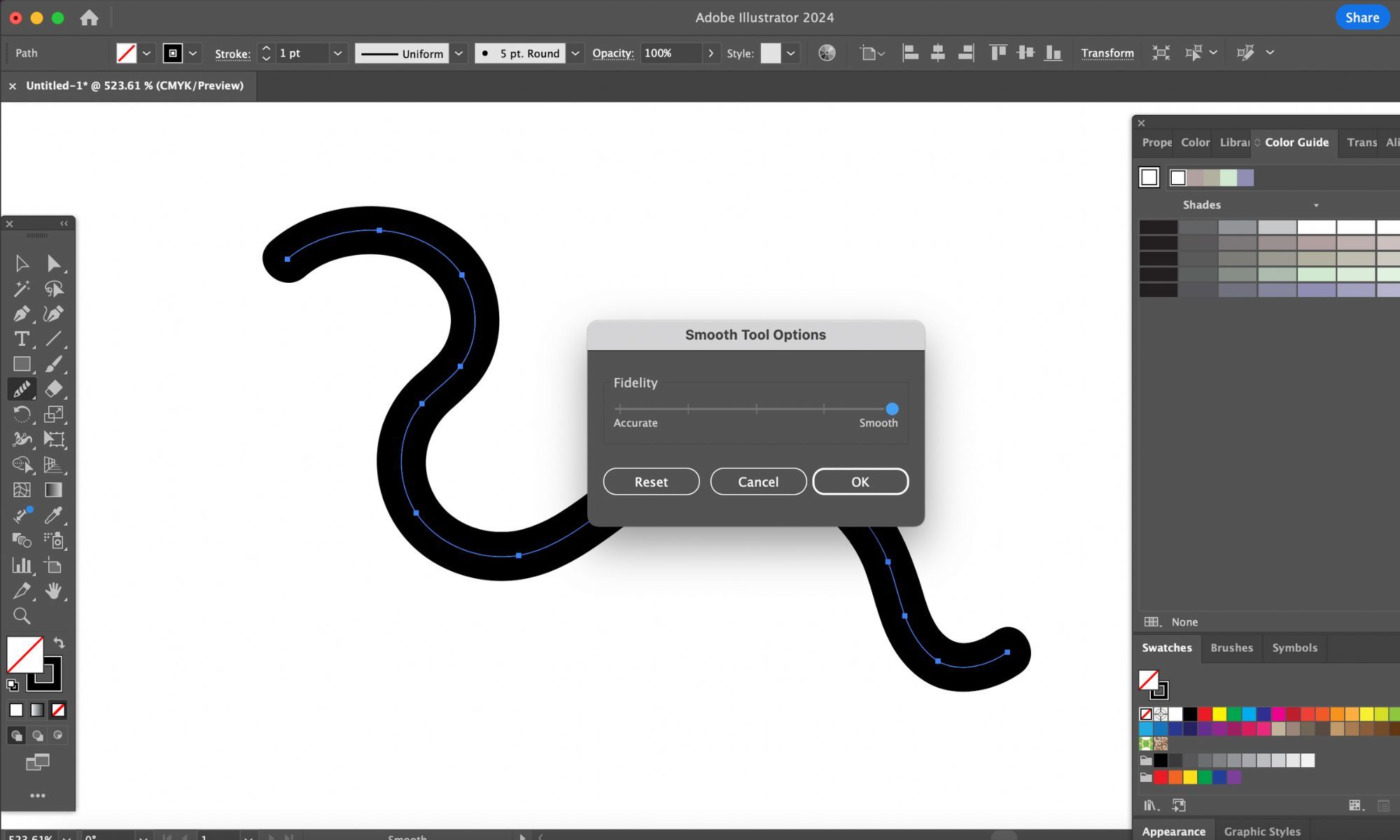
경로를 따라 커서를 여러 번 클릭하고 드래그하여 크기를 조정하여 모양을 다듬습니다. 도구 모음에서 매끄럽게 도구를 선택한 다음 마우스 오른쪽 버튼으로 아이콘을 클릭하고 이어지는 메뉴에서 “충실도”를 선택하여 이 효과의 강도를 조절하여 효과를 증폭하거나 약화할 수 있습니다.
일러스트레이터의 매끄러운 도구를 사용하지 않고 매끄러운 선을 만드는 방법
또는 매끄러운 도구를 사용하지 않고도 어도비 일러스트레이터에서 원하는 경로를 선택한 후 “개체”, “경로”, “단순화”로 이동하여 미적으로 만족스러운 선을 만들 수 있습니다.
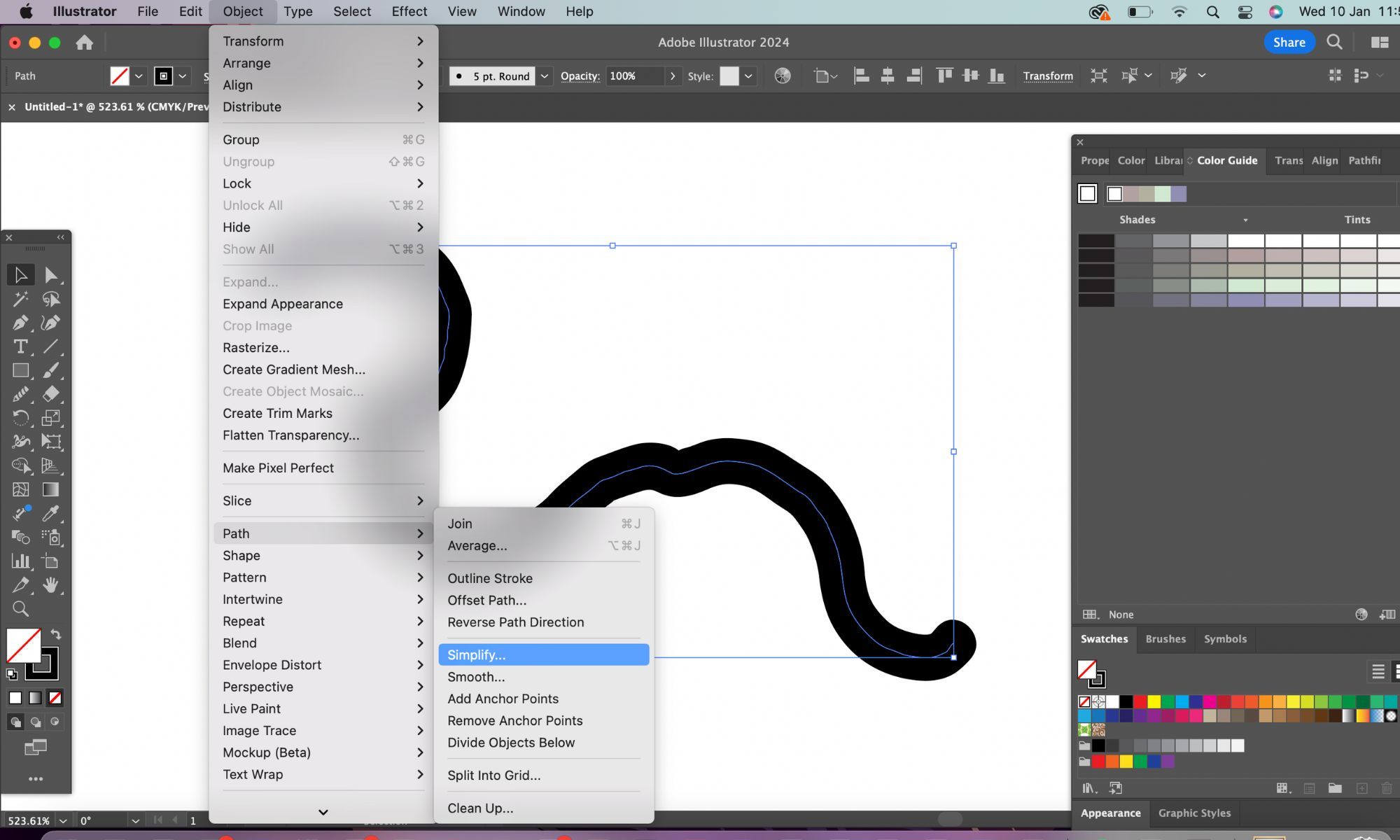
디자인 애플리케이션에서 ‘단순화’ 기능을 활용할 때 ‘단순화 팝업 옵션’이라는 사용자 인터페이스 요소를 사용할 수 있습니다. 이 기능을 사용하면 경로의 복잡성을 수정하여 작업의 세부 수준을 조정할 수 있습니다. 원래 경로에 불규칙성이나 변동이 있는 경우 이 기능을 활성화하면 처음 생성할 때 사용한 고유한 앵커 포인트를 유지하면서 이러한 혼란을 완화하는 데 도움이 될 수 있습니다.
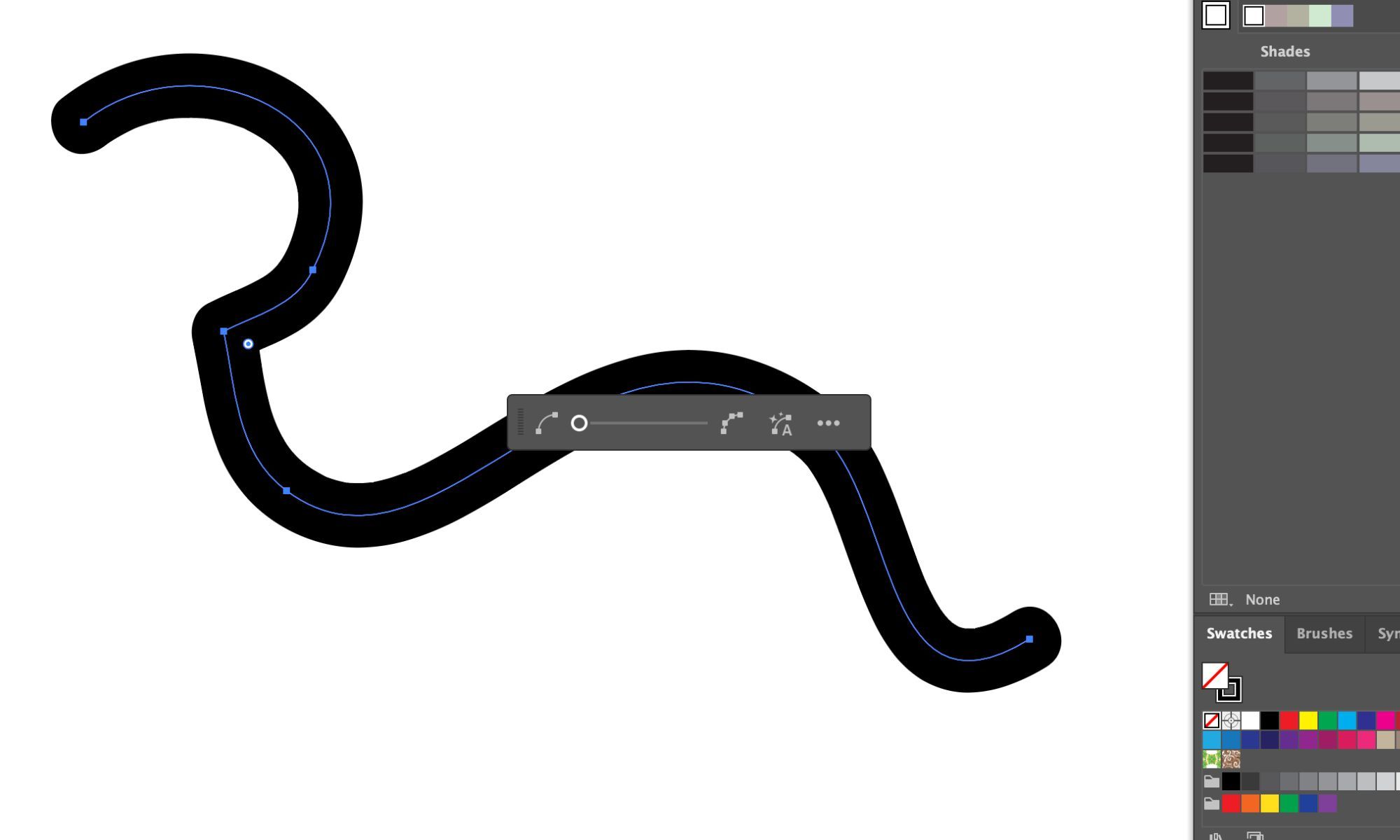
경로 다듬기는 사용자가 원하지 않는 요소를 제거하고 전체적인 모양을 간소화하여 디자인을 수정할 수 있는 Adobe Illustrator의 기능입니다. 이 프로세스는 수동으로 입력하거나 프로그램의 그래픽 디스플레이에 있는 자동화된 “A” 도구를 사용하여 수행할 수 있습니다. 후자의 옵션은 사용자 기본 설정에 따라 자동으로 경로를 단순화하므로 최소한의 노력으로 창의력을 향상시키려는 사람들에게 효율적인 솔루션입니다. 이 밖에도 일러스트레이터는 뛰어난 시각적 프로젝트를 제작하는 데 도움을 줄 수 있는 잘 활용되지 않는 다양한 기능을 제공합니다.
어도비 일러스트 레이터에서 이러한 효율적인 도구를 활용하면 아트웍이나 디자인에 존재하는 원치 않는 불규칙성이나 떨림에 작별을 고할 수 있습니다. 이 시점부터 특히 라인 기반 프로젝트와 관련하여 원활한 크리에이티브 프로세스를 경험할 수 있습니다.